Vaihe 1
Tässä oppaassa näytän sinulle, miten voit täydentää jo kaunista, lämmintä ja pehmeää kesäkuvaa keinotekoisella bokehilla.
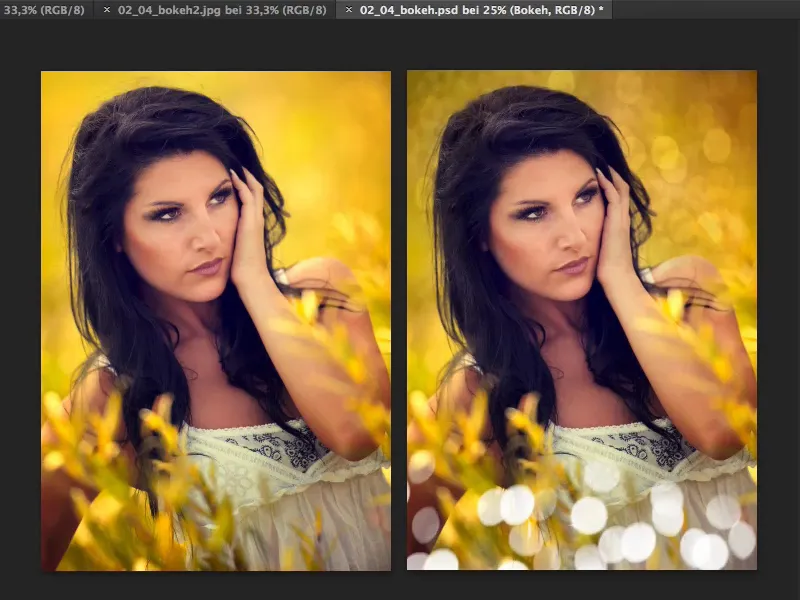
Vaihe 2
Tarvitset vain alkuperäisiä bokeh-kuvia. Toki voit luoda nämä renkaat myös itse Photoshopissa, mutta nimenomaan nämä tavanomaiset kromaattiset virheet reunoilla ja kaikki värit veisivät paljon aikaa.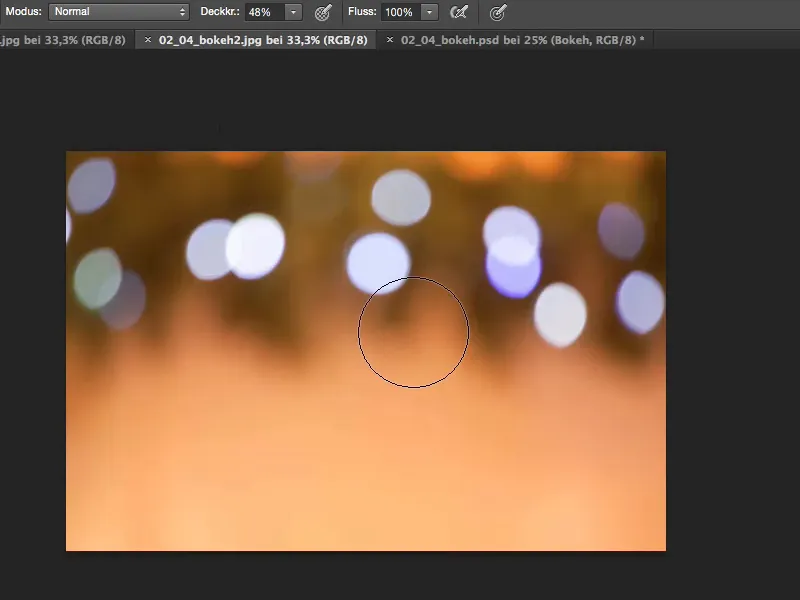
Vaihe 3
Joten: Mene ulos, avaa aukko linssissä täysin, tarkenna manuaalisesti ja tee kuva täysin epätarkaksi, jolloin valot jäävät näkyviin. Silloin sinulla on nämä bokeh-kuvat.
Toinen esimerkki näyttää tältä: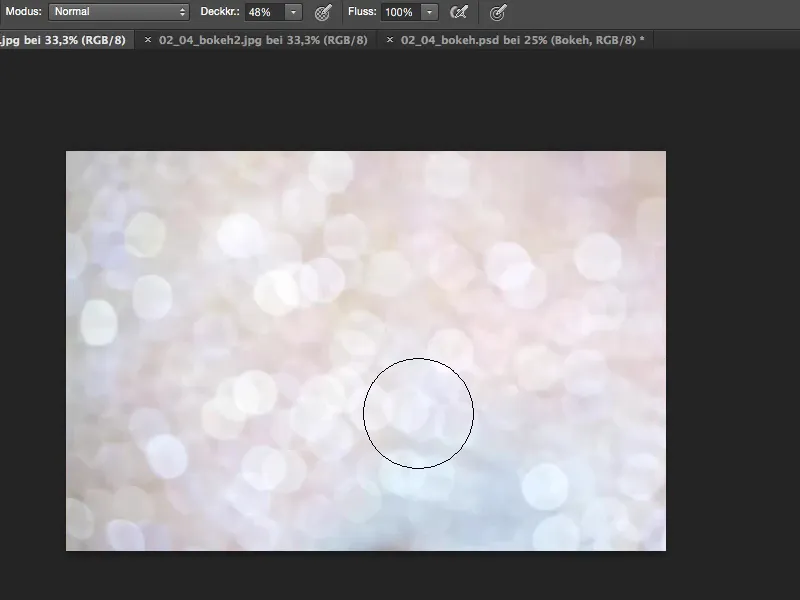
Se näyttää myös hyvältä, kun kuvaa epätarkkoja vesipisaroita. Tai jouluna ehkä joulukuusia, valonauhoja - kaiken tämän voit käyttää keinotekoista bokehia varten.
Vaihe 4
Niinpä siirrämme nyt tämän tiedoston tänne. Merkitsen sen, suljen tiedoston sitten heti ...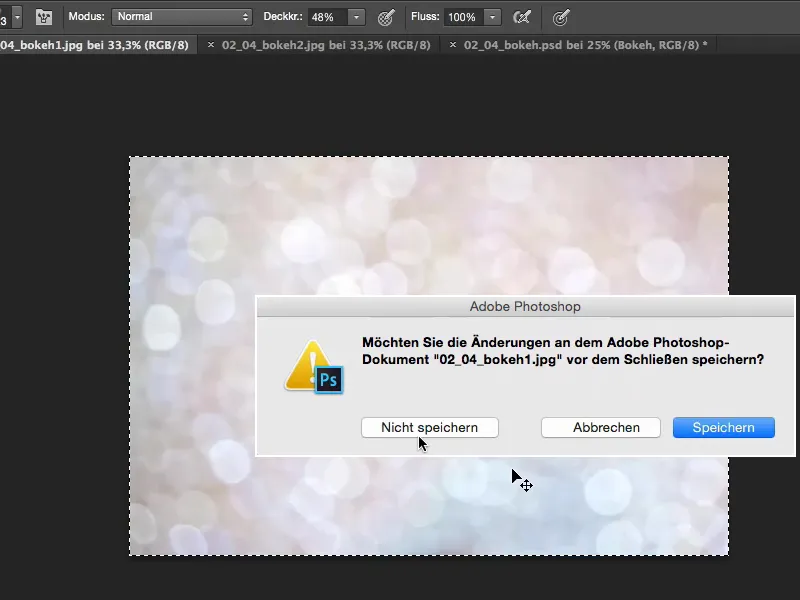
Vaihe 5
... ja lisään sen tähän taustan päälle.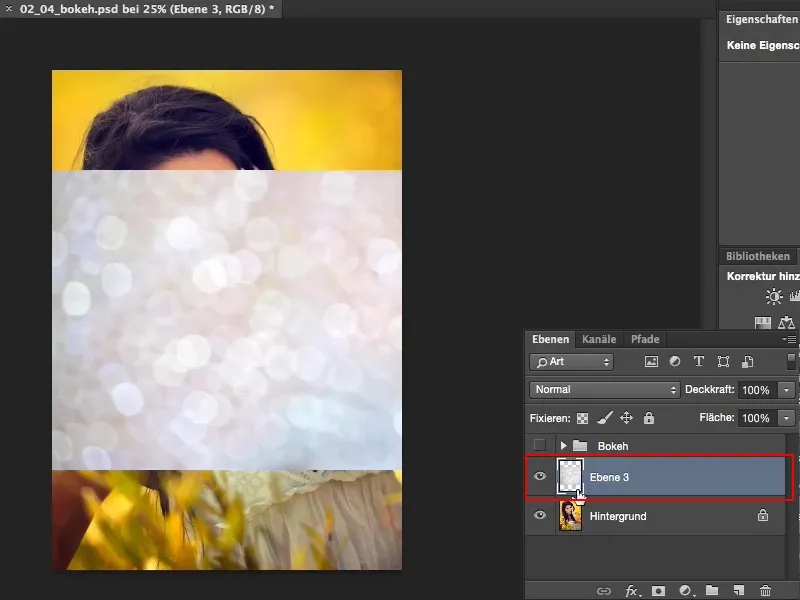
Vaihe 6
Nyt minulla on kaksi vaihtoehtoa: rajata kuva, mikä kestäisi tässä oppaassa hieman kauemmin, mutta voin aina tehdä kaksi, kolme asiaa: yleensä tarkastelen Negatiivista kertolaskua - se ei auta tässä tilanteessa, koska tiedosto on muutenkin hyvin vaalea.
Katsotaan kerrostaa; se näyttää jo melko mukavalta, mutta vaaleissa tiedostoissa kerrostaminen on yleensä paras toimiva kerrostilassa.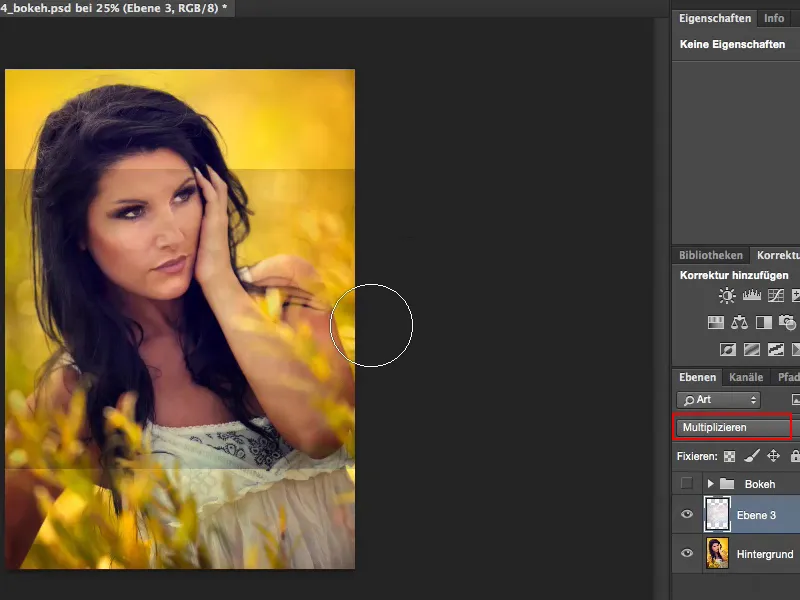
Vaihe 7
Siirtämällä saan koko kuvan asettumaan miellyttävällä tavalla. Jatkossa voin lisätä Tonarikorjauksen (Kuva>Korjaukset>Tonarikorjaus) ja yrittää saada tummat sävyt esiin ...
... ja tästä (1) teen hieman vaaleamman, teen valot (2) vielä hieman kirkkaammiksi ...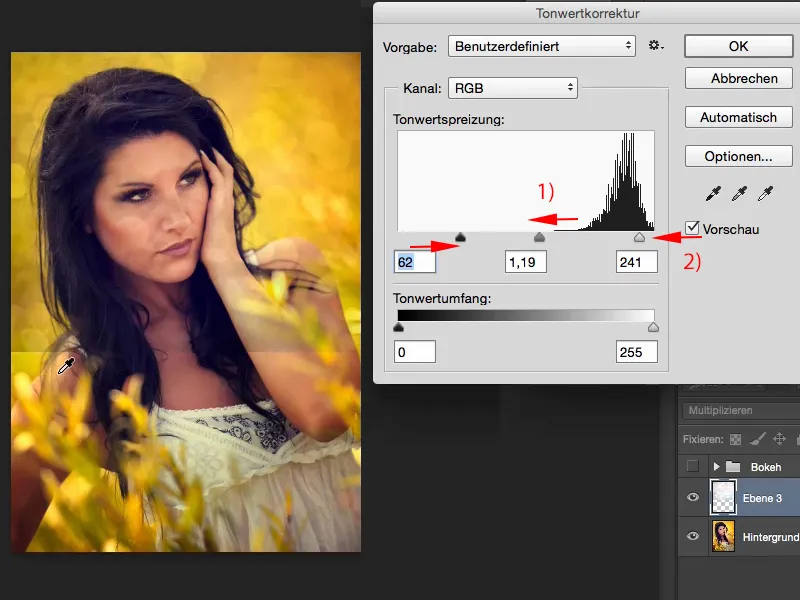
Vaihe 8
Täytyy vielä korjata tämä alareunan reunus. Teen sen luomalla maskin, vaihtamalla Pensselityökaluun, peittokyvyn ei 100 %, muuten se näyttää hieman oudolta, jos pyyhkäisen tämän kokonaan pois, 100 % käyttäisin tietenkin vain mallille, koska hän ei tarvitse bokehta ...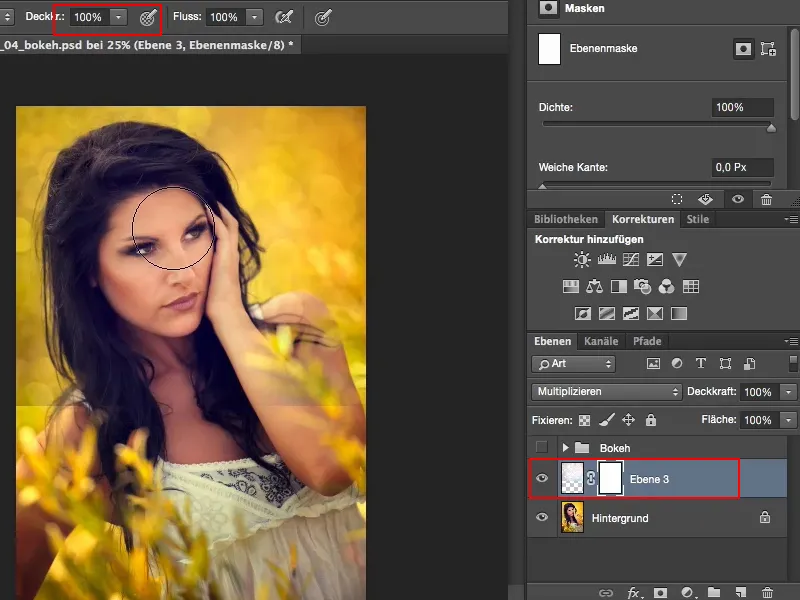
Vaihe 9
... ja sen ympärillä pehmentääkseni siirtämistä suljen sen hitaasti, noin 50 %, ja maalaan tähän päälle, kunnes se sulautuu harmonisesti osaksi kuvaa.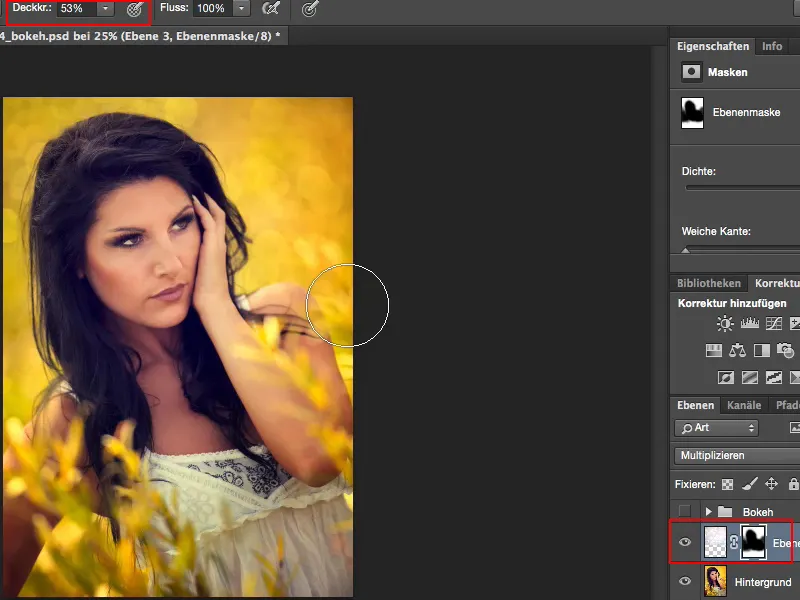
Vaihe 10
Jos efekti on sinusta hieman heikko, voit yksinkertaisesti kopioida tason ja sitten säätää Peittokyvyyttä. Asetan toiselle tasolle noin 50 %, se näyttää minusta ihan hyvältä.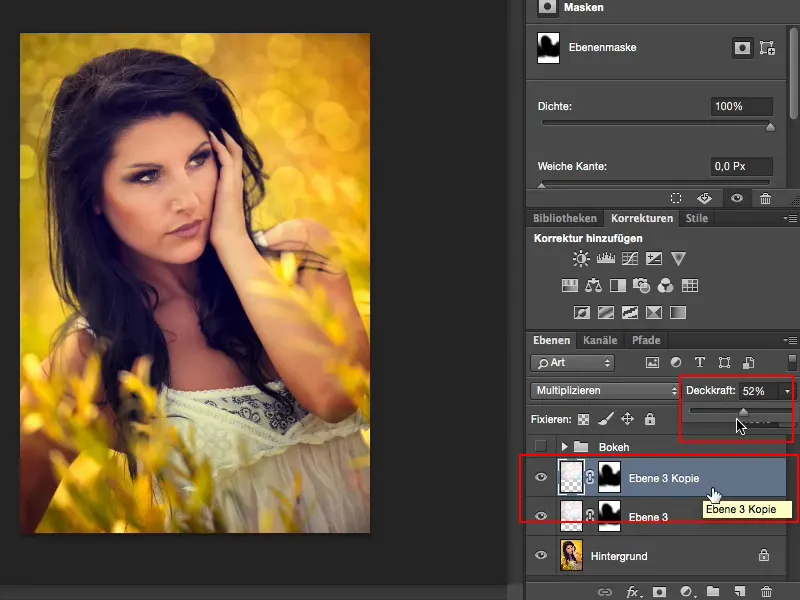
Vaihe 11
Ja haluaisin lisätä tähän vähän etualan bokehia. Otan seuraavan tiedoston ja lisään sen uudelleen.
Nyt minun täytyy muuttaa sen kokoa Vapaasti transformoiden (1) ...
Näyttää hyvältä. Tätä ruskean beigeä aluetta alareunassa (2) en tarvitse; haluaisin sen oikeastaan tällaiseksi (3) ...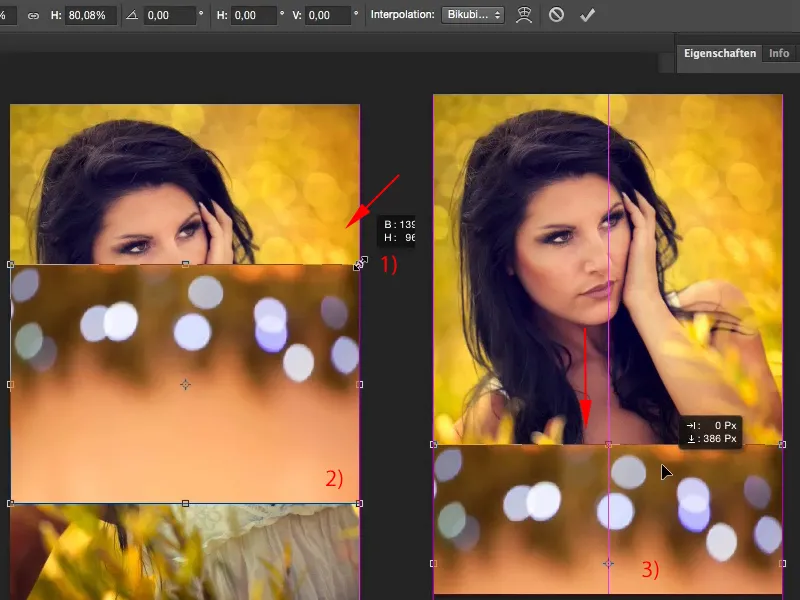
Vaihe 12
Haluan nyt saada näkyviin vain valot täällä. Ja jos haluan näyttää vain valoja, minun on aina käytettävä kerroksetila Negatiivinen kertolasku (1).
Tietenkin tarvitsen myös Tonarikorjauksen (2), jossa muokkaan kokonaisuutta hieman ...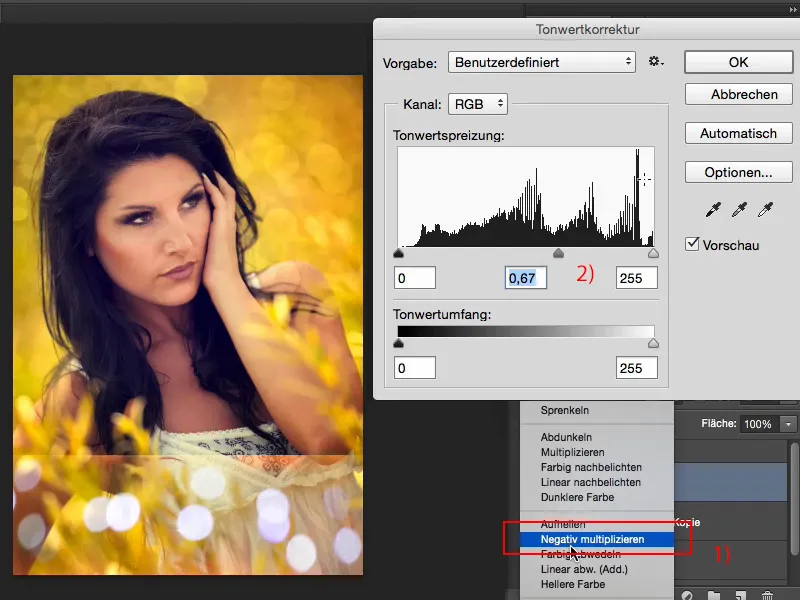
Vaihe 13
Ja näet: Valot pysyvät paikoillaan yläreunaan asti, ja otan jälleen naamioni ja sivelen tämät pois (1).
Ei haittaa, jos vahingossa saa hieman bokehia (2), se näyttää itse asiassa aika luonnolliselta.
Voin myös ottaa hieman pois alapuolelta, koska kukaan, jolle näytätte tämän otoksen, ei pysty kuitenkaan päättelemään, mitä tässä oikeasti tehtiin.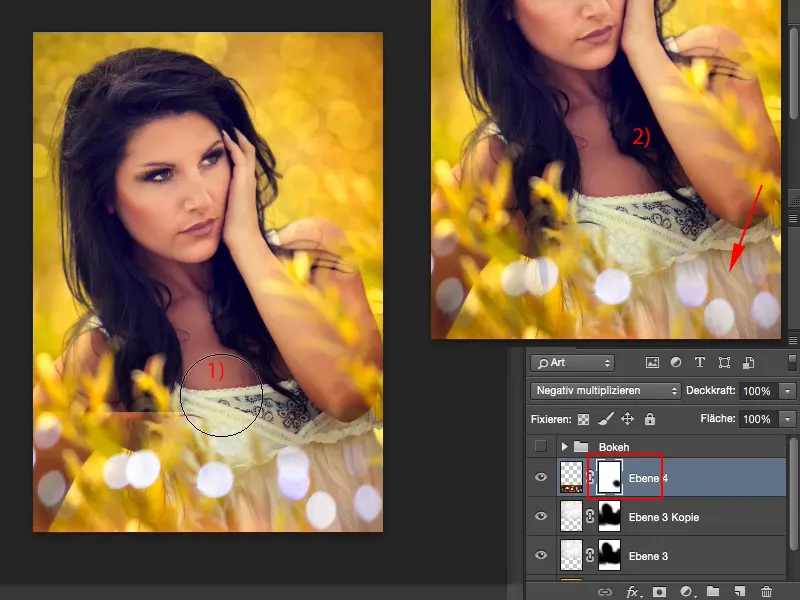
Vaihe 14
Nyt täällä on hieman vähän, joten kertaan kerroksen jälleen Command/Strg+J:llä ja pystyn kopiointiin Transformoida tai Siirtämällä saan melkeinpä koko jutun kaksinkertaistettua (1), ja koska se on niin kaunista, teen sen vielä kerran (2) …
… ehkä vähän enemmän yläosassa …
Voin tietysti myös kääntää … se sopii myös hyvin kuvaan, jos täällä ylhäällä leijuu vielä hieman jotakin …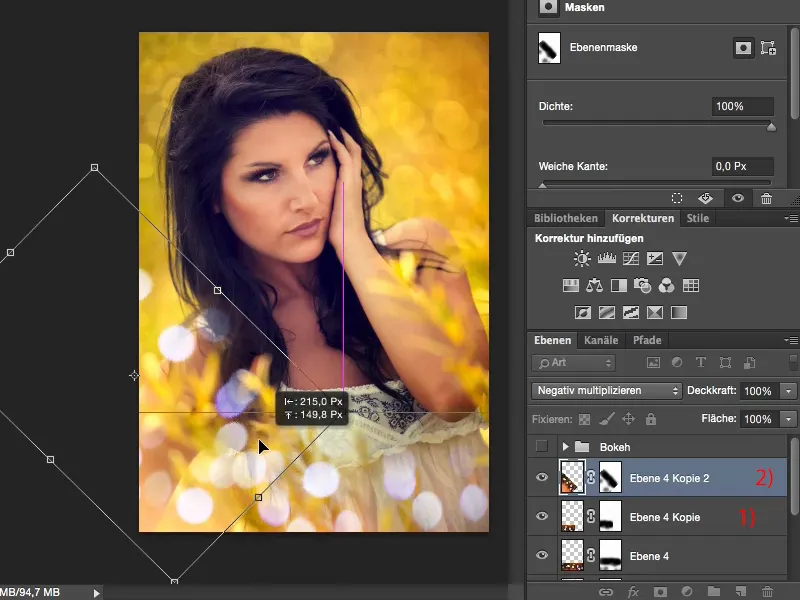
Vaihe 15
… tämä näyttää jo aika mukavalta.
Siirtymät ovat joka tapauksessa pehmeitä, koska naamio muuttuu luonnollisesti. Kaikki kääntyy.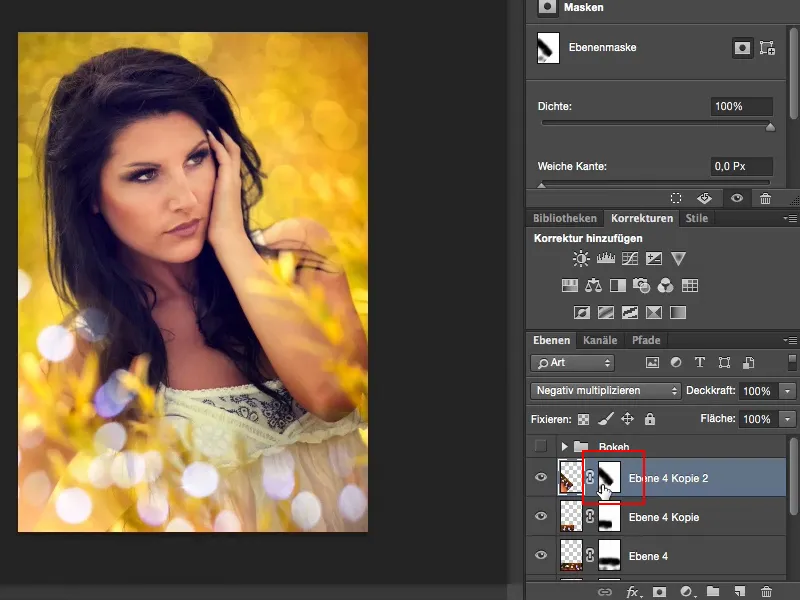
Kyllä, ja tällä yksinkertaisella tavalla voitte vielä parantaa tätä kaunista kesäistä ulkonäköä ja luoda Wow-efektin.


